
Facebook Liveを楽しもう!ライブ配信・招待する方法を紹介!
Facebookにライブ機能があるのをご存知でしょうか?
自分の日常を共有したり、暇な時間を友達や視聴者と雑談したりなど使いみちは様々。使い方を知っておくと、暇つぶしにも役立つかもしれません。
もしも不特定多数の人に見られるのが怖い場合は、公開レベルを設定し、自分の知る友人だけに見てもらうことも可能です。
今回はFacebook Liveの機能や実際に使われている配信のコツなども紹介します。
Contents[OPEN]
- 1Facebook Liveとは?
- 2Facebook Liveは個人アカウント以外も配信可能!
- 3Facebookページで配信するメリット・デメリット
- 4Facebook Liveの使い方《配信編》
- 5Facebook Liveの使い方《招待編》
- 6Facebook Liveの使い方《配信終了編》
- 7Facebook Live配信時に気を付けること
- 8Facebook Live配信時に使えるツール【OBS】
- 9Facebook Liveは限定公開も可能
- 10他の人のFacebook Liveの配信を探す・見る方法
- 11Facebook Liveを使うメリット
- 12Facebook Liveでの配信についてまとめ
Facebook Liveとは?
Facebookのライブ配信機能で、スマホでもパソコンでも配信が可能となっています。
配信までの手順も多くないため、これから配信を始めたいというビギナーにもおすすめです!
ただしデスクトップパソコンから行う場合は一部機材の準備が必要になりますので注意が必要です。
PCからも配信可能
YouTubeやニコニコ動画などのようにPCから配信を行うことも可能です。高画質で配信したい場合などはPC側で行う必要があります。
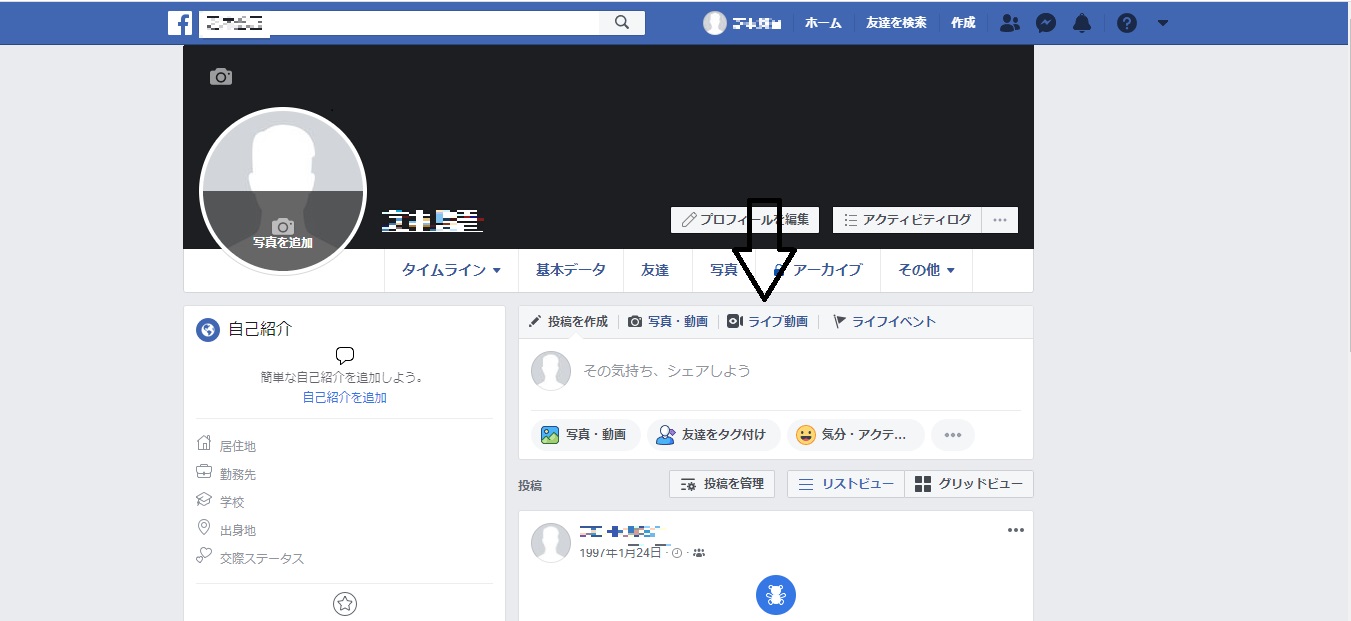
自分のプロフィール画面を開き、上の画像のようにライブ動画の部分をクリックすると、以下の画像のように配信の準備画面となります。
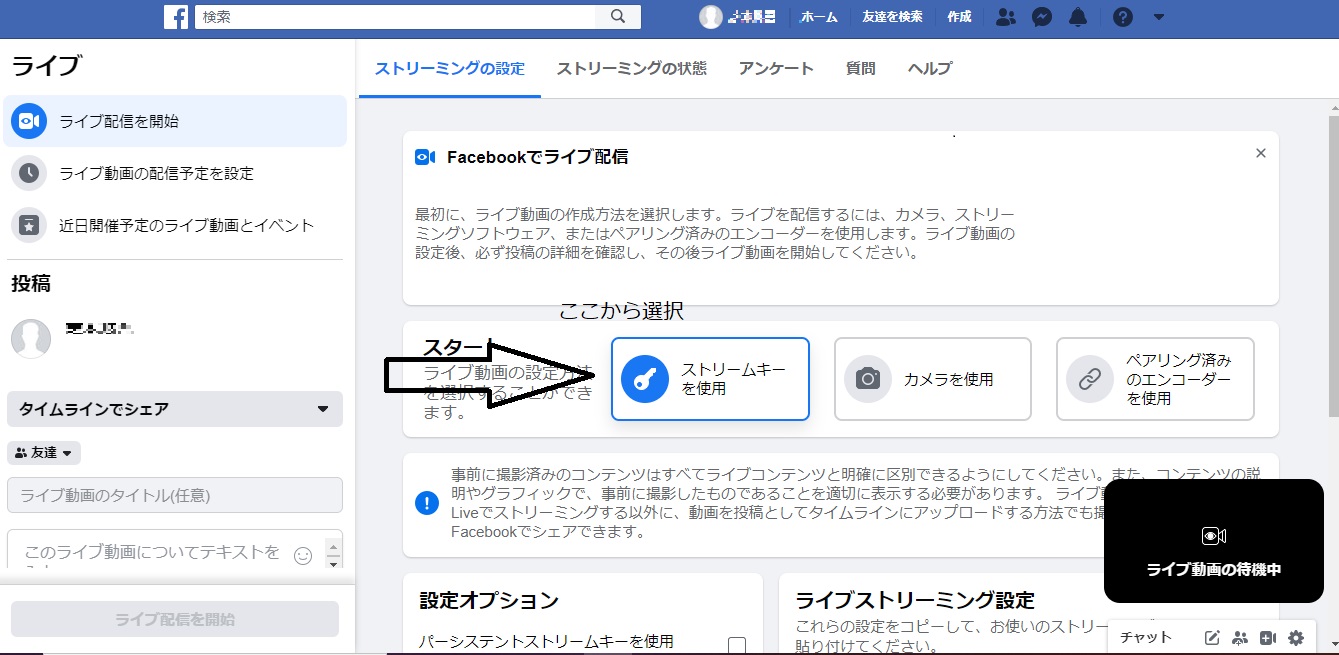
初期設定は「カメラを使用」になっているはずですが、カメラを使いたくない場合(自分の顔ではなくゲーム画面などを映したいなど)は「ストリームキーを使用」をクリックしてください。
配信ソフトの設定画面には、ストリームキーを入力する欄が必ずあり、提示されるストリームキーを入力してもらうことになります。
配信ソフトに関してはOBS Studioを使用し、後ほど解説します。
最後にストリームキーの部分に関して画像付きで解説しますね。
「ストリームキーを使用」をクリックした後に下にスクロールすると、こんな画面になるはずです。
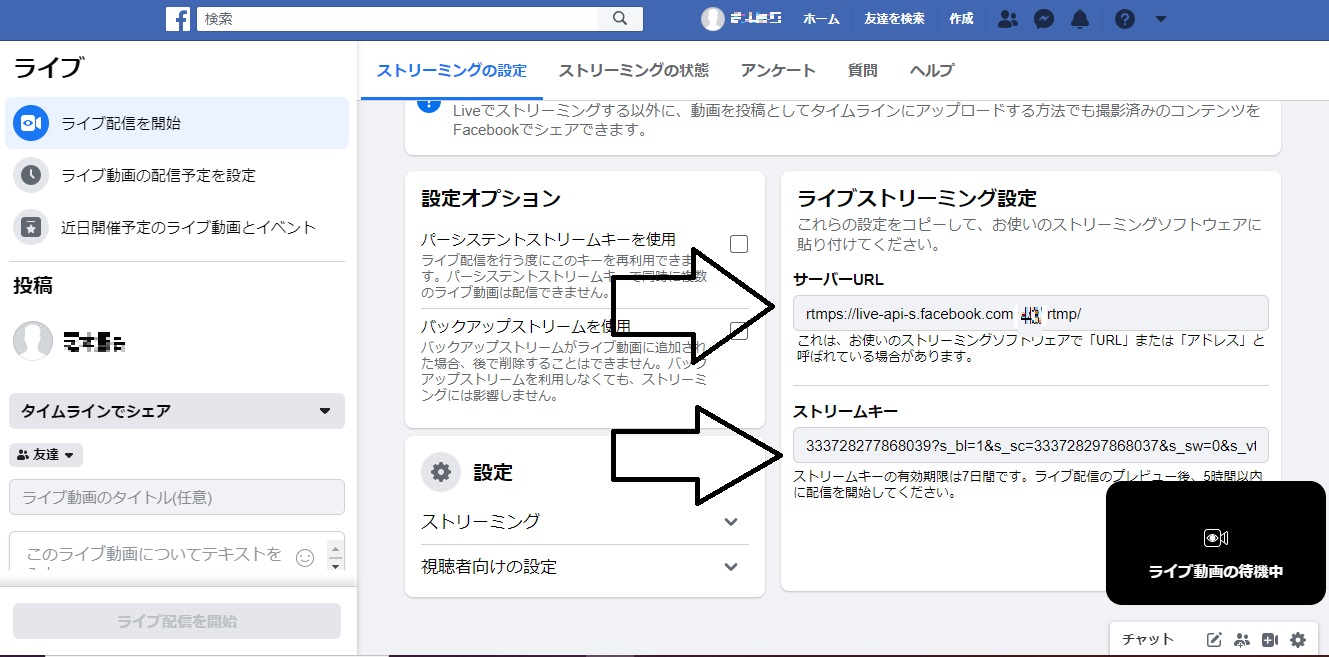
サーバーURLとストリームキーを両方入力すれば後は配信ソフトにて配信開始ボタンを押すだけです。
配信に必要なものは?
スマホの場合は特に必要なものはありません。
PCのように配信画面を高度に編集することは厳しいですが、スマホ版には簡単に画面を彩ることが出来る機能がついているため、気軽に始められますよ。
ノートパソコンの場合も基本的には何も必要ありません。
カメラを使用しない場合は配信ソフトが必要で無料ソフトの中ではOBS Studioがおススメです。
機能が多彩で、少しばかり慣れるまでは時間がかかりますが、配信をやっていく上で覚えておいて損はありません。
Facebookの動画配信で収益化も可能
Facebookのライブ動画配信では収益を得ることも可能です。
YouTubeと同じようにライブ配信に広告を挿入する事で収益が得られます。
しかし無条件ではなく、広告を付けたいライブ配信に300人以上の視聴者がいる事に加え2000人のフォロワーが必要ですので最初は収益化は気にせずにあくまで配信を楽しみましょう。
収益化を目的にするとどうしても視聴者が伸び悩んだ時に苦悩することになり、配信という物を楽しめなくなってしまいます。
配信とは配信画面を通じて視聴者と一緒に楽しむ物です。
その気持ちを忘れず続ければ、不思議と配信頻度も上がり、それに魅了された人が定着してくれると思います。